
今回は、ZTE「Blade Vec 4G」にプリインストールされているアプリ「Mi-EasyAccess」について紹介したいと思います。
Mi-EasyAccessを簡単に説明すると「ロック画面(スリープ状態から復帰した画面)からアプリを呼び出せるように登録しておく」アプリです。
文章ではわかりづらいですね…。
では、画像を見てみましょう!
この赤枠部分に4つのアプリがあります。
画面ロック状態でも、ここに登録されているアプリはロック解除しなくても使用することができます。これを設定できるのが「Mi-EasyAccess」です。
電話などを登録しておけば、緊急時もすぐに掛けれて便利ですよね。
使い方を紹介
まずは、登録の仕方を確認してみましょう。
Mi-EasyAccessのアプリを選択します。
もしMi-EasyAccessがOFFになっていれば、ONに切り替えましょう。
このように4つのアプリが登録されていることが分かります。
では、ロック画面で確認してみましょう。
一旦、端末をスリープ状態から復帰させて下しい。
このような画面になっていて、何も変化がありませんよね。
では、次の画像を見て下さい。
このように画面右下にある矢印を左方向に引っ張ってみてください。そうすると、先ほどMi-EasyAccessで登録されていた4つのアプリが登場します。
これで各アプリを選択すると、ロック画面からアプリが立ち上がります。
登録アプリを入れ替えてみよう!
今度は登録されているアプリを切り替えてみましょう。
Mi-EasyAccessを立ち上げてください。
赤枠内のアプリ(楽天でんわ)を削除します。
アプリの×マーク部分を選択してください。
すると、アプリが消えて「+」マークが見えるようになりました。
「+」マークを選択します。
今回は、radiko.jp for Androidというアプリを登録したいと思います。
アプリを選択して下さい。
すると、アプリが登録されました。これでアプリの入れ替えは完了です。
ロック画面で確認してみると、
ちゃんと登録されているのが分かりました。
まとめ
Mi-EasyAccessを使えば、ロック画面からアプリをすぐに使うことができる!
ということでした。普通、格安SIMフリー端末と言われる部類の端末にはこういった機能が入っていないものです。
ZTE Blade Vec 4Gは便利に使えるアプリが幾つかインストールされていますね。
是非、この機会にMi-EasyAccessも使ってみてください!
以上、Mi-EasyAccessの紹介でした!
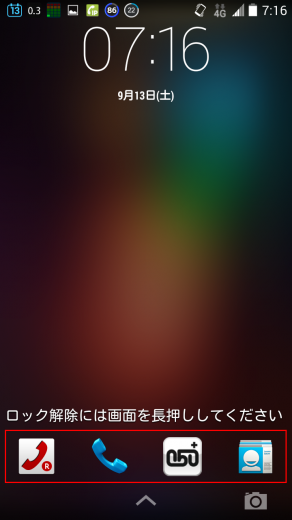
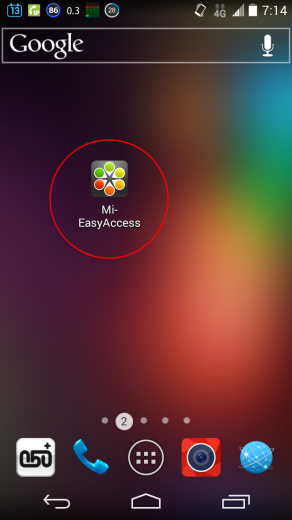
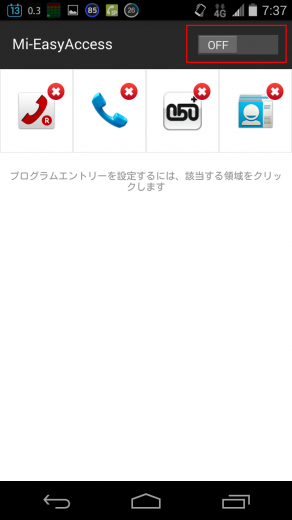
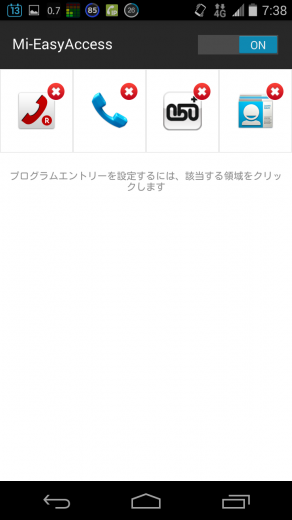
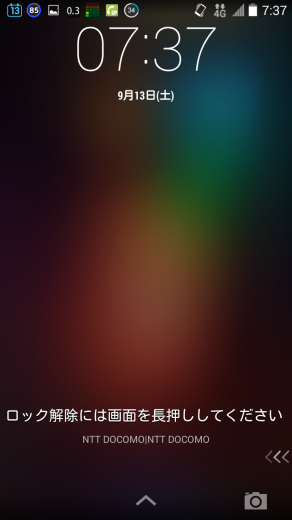
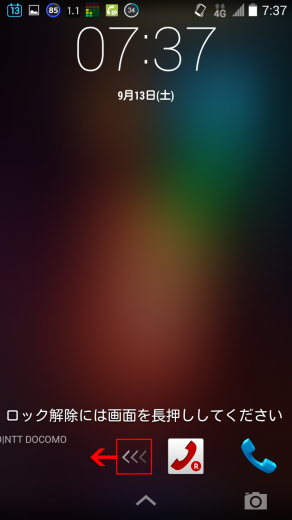
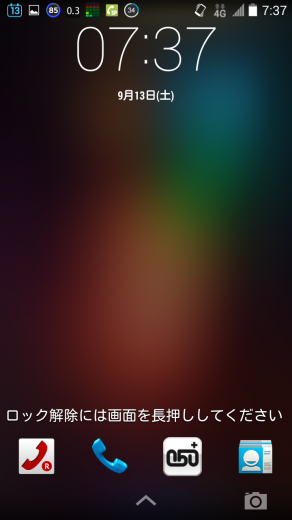
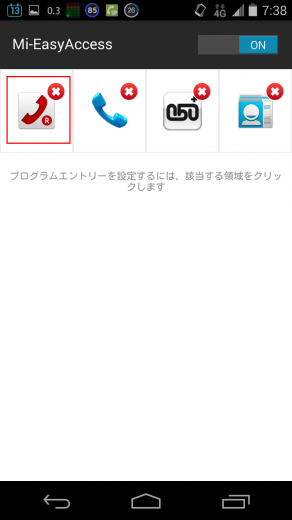
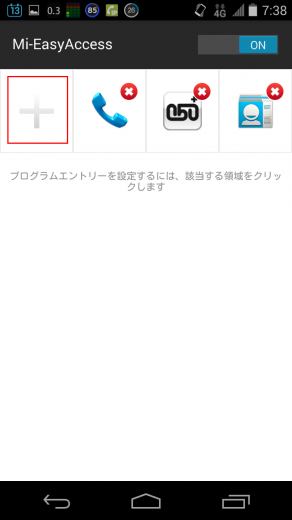
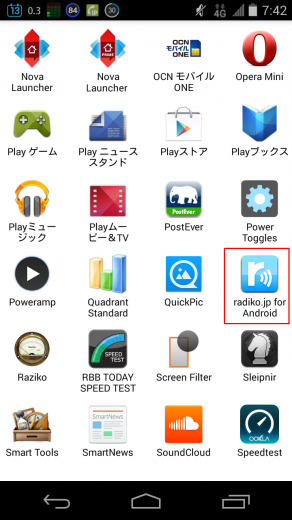
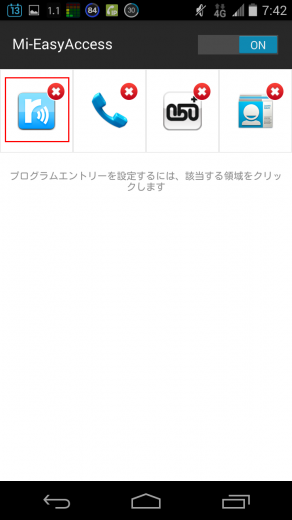
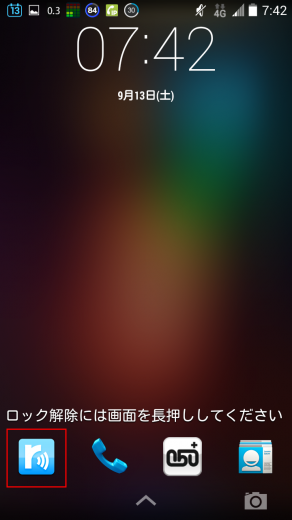

コメント